Χρήση - Οργάνωση των Σελιδοδεικτών
Χρήση των σελιδοδεικτών
Ορίζοντας μια ιστοσελίδα ως σελιδοδείκτη
Ένας σελιδοδείκτης είναι το URL μιας ιστοσελίδας που αποθηκεύεται από τον Μοzilla Firefox είτε στη γραμμή σελιδοδεικτών, είτε στο μενού των σελιδοδεικτών. Η πρόσβαση σε μια από αυτές τις ιστοσελίδες δεν είναι τίποτε άλλο παρά ένα «κλικ» στο όνομα της ιστοσελίδας που επιθυμεί ο χρήστης, είτε στη γραμμή εργαλείων είτε στο μενού.
Ας υποτεθεί πως ο χρήστης επιθυμεί να ορίσει ως σελιδοδείκτη την ιστοσελίδα του ηλεκτρονικού ταχυδρομείου του Lycos.
- Πρόσβαση στην ιστοσελίδα με την πληκτρολόγηση του URL: login.mail.lycos.com στο πλαίσιο αναζήτησης και ENTER.
- Όταν εμφανιστεί η ιστοσελίδα: Σελιδοδείκτες ->Προσθήκη στους σελιδοδείκτες ->Ctrl+D
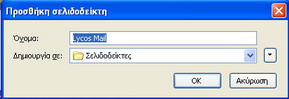
- Κλικ: ΟΚ στο αναδυόμενο παράθυρο
- Πρόσβαση σε κάποια άλλη ιστοσελίδα και επιλογή: Σελιδοδείκτες
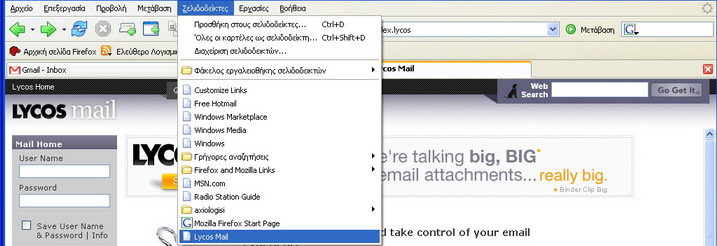
- Κλικ στην επιλογή Lycos λογαριασμός ηλεκτρονικού ταχυδρομείου (Lycos mail) ώστε να γίνει επιστροφή στην αρχική σελίδα «Lycos λογαριασμός ηλεκτρονικού ταχυδρομείου»
Το URL συνδέεται με τη χρήση υπερσυνδέσμου με το όνομα ή την περιγραφή της ιστοσελίδας στο μενού των Σελιδοδεικτών.
Ορισμός ιστοσελίδας ως σελιδοδείκτη στην προσωπική γραμμή εργαλείων (Personal toolbar)
Καθώς η προσωπική γραμμή εργαλείων έχει λιγότερες καταχωρήσεις από το μενού των σελιδοδεικτών, μπορεί να χρησιμοποιηθεί για την καταχώρηση ιστοσελίδων τις οποίες ο χρήστης επισκέπτεται συχνότερα.
Ας υποτεθεί ότι ο χρήστης επιθυμεί να προσθέσει την Σύνθετη Αναζήτηση του Google στην προσωπική γραμμή εργαλείων.
- Εμφάνιση της ιστοσελίδας με πληκτρολόγηση του URL στο πλαίσιο αναζήτησης και ENTER.
- Το URL είναι: http://www.google.com/advanced_search?hl=el
- Εναλλακτικά: πληκτρολόγηση του www.google.com στο πλαίσιο αναζήτησης και επιλογή του υπερσυνδέσμου Σύνθετη Αναζήτηση του Google, της αρχικής σελίδας.
- Σύρσιμο του εικονιδίου Σελιδοδείκτης στην επιθυμητή θέση στην προσωπική γραμμή εργαλείων.
Το εικονίδιο του σελιδοδείκτη είναι αυτό που βρίσκεται στα αριστερά του URL στο πλαίσιο έρευνας.
Η επόμενη οθόνη παρουσιάζει μια προσωπική γραμμή εργαλείων που περιλαμβάνει συνδέσμους σε διάφορες μηχανές αναζήτησης. Θα ακολουθήσει περιγραφή τους στη συνέχεια.
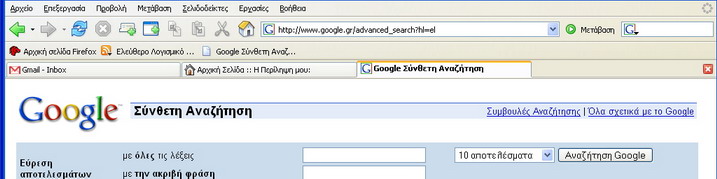
Εμφάνιση ιστοσελίδας που έχει οριστεί ως σελιδοδείκτης
Υπάρχουν δύο μέθοδοι εμφάνισης μιας σελίδας που έχει οριστεί ως σελιδοδείκτης. Στην προηγούμενη ενότητα η διαδικασία ορισμού ως σελιδοδείκτη έγινε για το Google στη γραμμή προσωπικών εργαλείων και για το ηλεκτρονικό ταχυδρομείο του Lycos (Lycos mail) στο μενού των σελιδοδεικτών.
- Για εμφάνιση του ηλεκτρονικού ταχυδρομείου του Lycos: Σελιδοδείκτες -> Ταχυδρομείο του Lycos
- Για εμφάννιση του Google: Κλικ στο εικονίδιο Google στη γραμμή προσωπικών εργαλείων.
Οργάνωση των σελιδοδεικτών
Δημιουργία φακέλου σελιδοδεικτών
Καθώς ο αριθμός των σελιδοδεικτών αυξάνεται, έτσι αυξάνεται και η ανάγκη για τη δημιουργία ενός συστήματος που θα τους οργανώσει. Ο καλύτερος τρόπος για να γίνει αυτό, είναι η δημιουργία φακέλων. Κάθε φάκελος θα πρέπει να έχει τη μορφή αποθετηρίου (repository) για ιστοσελίδες που έχουν κάποιο κοινό χαρακτηριστικό. Το όνομα του φακέλου πρέπει να αντιπροσωπεύει ακριβώς αυτό.
Ο Mozilla Firefox έχει ένα ειδικό σύστημα οργάνωσης σελιδοδεικτών.
- Σελιδοδείκτες -> Διαχείριση σελιδοδεικτών
Αυτή η ενέργεια εμφανίζει το πλαίσιο διαλόγου Διαχείριση σελιδοδεικτών. Στο παράθυρο που εμφανίζεται υπάρχουν διάφοροι φάκελοι.
- Επιλογή: Αρχείο ->Νέος Φάκελος ή εναλλακτικά: Κλικ στο εικονίδιο Νέος Φάκελος.
- Συμπλήρωση των λεπτομερειών όπως φαίνεται στην παρακείμενη οθόνη.
Κλικ ΟΚ.
Ο νέος φάκελος θα προστεθεί στο σύνολο των ήδη υπαρχόντων φακέλων.

Η επόμενη οθόνη παρουσιάζει διάφορους φακέλους σελιδοδεικτών που έχουν δημιουργηθεί.
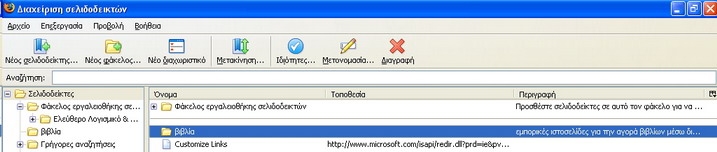
Οι φάκελοι που περιλαμβάνουν σελιδοδείκτες, διακρίνονται από το σύμβολο +
- Κλικ στο + προκειμένου να εμφανιστούν τα περιεχόμενα του φακέλου.
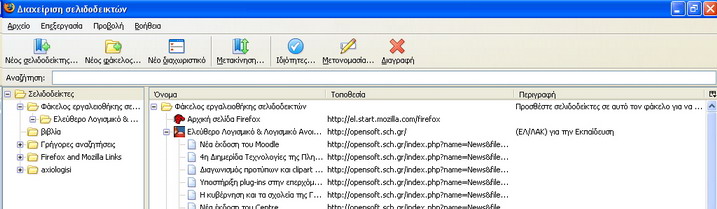
Πρόσθεση ιστοσελίδων σε έναν φάκελο με σελιδοδείκτες
- Επιλογή της ιστοσελίδας που πρόκειται να οριστεί ως σελιδοδείκτης
- Επιλογή: Σελιδοδείκτες -> Ορισμός ιστοσελίδας ως σελιδοδείκτη (Ctrl+D)
- Επιλογή του φακέλου στον οποίο θα προστεθεί ο νέος σελιδοδείκτης
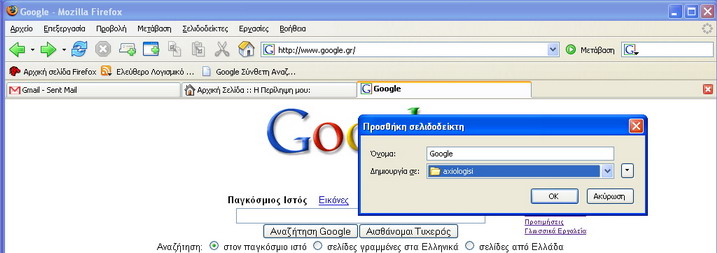
- Κλικ: ΟΚ
Η επόμενη οθόνη παρουσιάζει έναν φάκελο που περιέχει διάφορους σελιδοδείκτες.

Πρόσβαση σε μια ιστοσελίδα που έχει οριστεί ως σελιδοδείκτης και βρίσκεται σε έναν φάκελο
Ας υποτεθεί πως ο χρήστης επιθυμεί να μπει στο σελιδοδείκτη «Ubuntu» στο φάκελο «Ubuntu and Free Software links».
Επιλογή: Σελιδοδείκτες ->axiologisi ->e-learning questionnaire
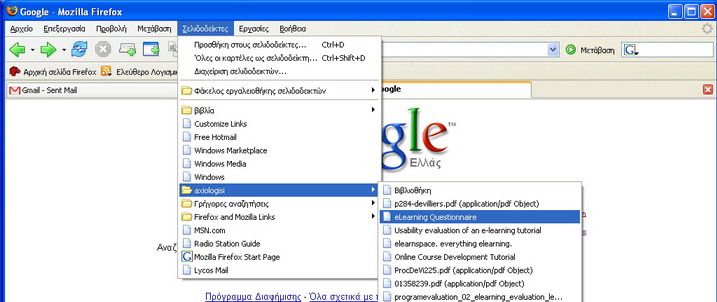
Διαγραφή ενός σελιδοδείκτη
α) Διαγραφή σελιδοδείκτη
- Επιλογή: Σελιδοδείκτες -> Διαχείριση σελιδοδεικτών
- Διεύρυνση του φακέλου που περιέχει το σελιδοδείκτη που ο χρήστης επιθυμεί να διαγράψει
- Κλικ στο σελιδοδείκτη ώστε να επιλεγεί και Delete.
β) Διαγραφή φακέλου και του περιεχομένου του
- Επιλογή: Σελιδοδείκτες ->Διαχείριση σελιδοδεικτών
- Ο φάκελος πρέπει να είναι κλειστός. Αν είναι διευρυμένος, μπροστά του θα υπάρχει το σύμβολο ? και θα παρατίθενται οι σελιδοδείκτες που περιέχει. Αν συμβαίνει αυτό, ο χρήστης θα πρέπει να κάνει Κλικ πάνω στο ? ώστε ο φάκελος να κλείσει.
- Επιλογή του φακέλου και Delete.